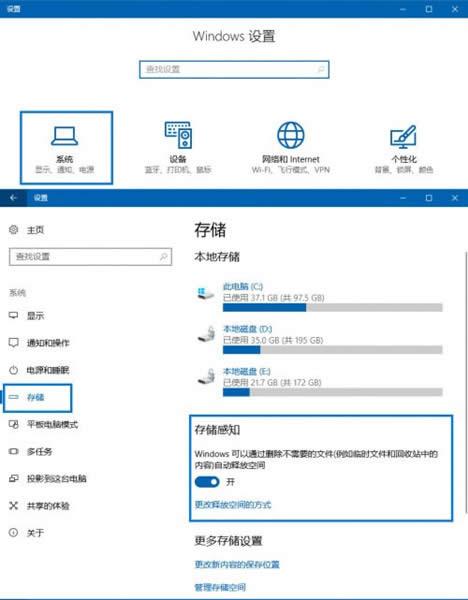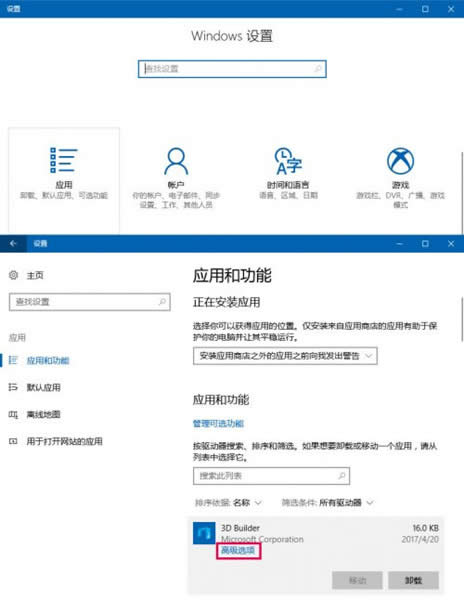Win10存储感知怎样运用?Win10存储感知的运用办法
发布时间:2018-12-01 文章来源:xp下载站 浏览:
|
Windows 10是美国微软公司研发的跨平台及设备应用的操作系统。是微软发布的最后一个独立Windows版本。Windows 10共有7个发行版本,分别面向不同用户和设备。截止至2018年3月7日,Windows 10正式版已更新至秋季创意者10.0.16299.309版本,预览版已更新至春季创意者10.0.17120版本 有比较细心的小伙伴就会发现在Windows 10的设置中增加了一个新的功能“存储感知”,Win10存储感知功能是系统会通过删除不需要的文件自动释放空间,那么win10存储赶住要怎么用呢?和小编一起来看看吧。 操作方法 1. 点击【开始】>【设置】>【系统】>【存储】,即可看到【存储感知】。 激活后按钮后,Windows便可通过删除不需要的文件(例如临时文件和回收站中的内容)自动释放空间。
2. 进入【更改释放空间的方式】,可进行较为详细的设置,以及手动清理空间。
补充说明 在刚才的存储界面下方的【更多存储设置】中,也能为应用、不同的文件类型更改新内容的保存位置。
可以对比一下原先的保存位置:
另外,在【应用】设置中,除了常见的默认设置或者卸载等操作外,一些自带的应用也可以通过高级选项来进行“重置”。类似于移动设备,该操作会清空数据,请注意。
这也是更新前就有的功能,只是整个应用设置被单独分类了出来。没注意到的朋友,可以留意一下。 新技术融合:在易用性、安全性等方面进行了深入的改进与优化。针对云服务、智能移动设备、自然人机交互等新技术进行融合。Windows 10所新增的Windows Hello功能将带来一系列对于生物识别技术的支持。除了常见的指纹扫描之外,系统还能通过面部或虹膜扫描来让你进行登入。当然,你需要使用新的3D红外摄像头来获取到这些新功能。 |
本文章关键词: Win10存储感知怎样运用?Win10存储感知的运用办法
相关文章
本类教程排行
系统热门教程
本热门系统总排行